Linux Mint 19 nabízí pěkně vypadající prostředí Cinnamon pro stolní počítače. Linux Mint 19 má také obrázky pro desktopové prostředí MATE a XFCE.
Beta verze Linux Mint 19 je k dispozici ke stažení v době psaní tohoto článku. Stabilní verze by měla být vydána koncem června podle blogu Linux Mint.
V tomto článku vám ukážu, jak vytvořit zaváděcí USB disk Linux Mint 19 a nainstalovat z něj Linux Mint 19. Začněme.
Stahování Linux Mint 19:
Když bude vydána stabilní verze Linux Mint 19, můžete si stáhnout obrázek Linux Mint 19 z https: // linuxmint.com / stáhnout.php
Linux Mint 19 „Tara“ Cinnamon BETA lze stáhnout z https: // blogu.linuxmint.com /?p = 3581
Linux Mint 19 „Tara“ MATE BETA lze stáhnout z https: // blogu.linuxmint.com /?p = 3582
Linux Mint 19 „Tara“ XFCE BETA lze stáhnout z https: // blogu.linuxmint.com /?p = 3583
V tomto článku použiji Linux Mint 19 „Tara“ Cinnamon BETA.
Vytvoření bootovatelné jednotky USB z Linuxu:
Pokud máte v počítači nainstalovanou distribuci Linuxu, jako je Ubuntu / Debian / Fedora atd., Můžete vytvořit zaváděcí USB disk Linux Mint 19 „Tara“ pomocí následujícího příkazu:
$ sudo dd if = ~ / Soubory ke stažení / linuxmint-19-cinnamon-64bit-beta.iso of = / dev / sdb bs = 1MPOZNÁMKA: Tady / dev / sdb je jednotka USB. Možná máte jiný identifikátor. Nezapomeňte to zkontrolovat sudo lsblk před spuštěním tohoto příkazu.
Jakmile je proces dokončen, měli byste být schopni zavést systém z jednotky USB.
Vytvoření spouštěcí jednotky USB z Windows:
Z Windows lze Rufus použít k výrobě zaváděcí USB jednotky Linux Mint 19.
Nejprve přejděte na oficiální web společnosti Rufus na adrese https: // rufus.akeo.tj. / a měli byste vidět následující okno.
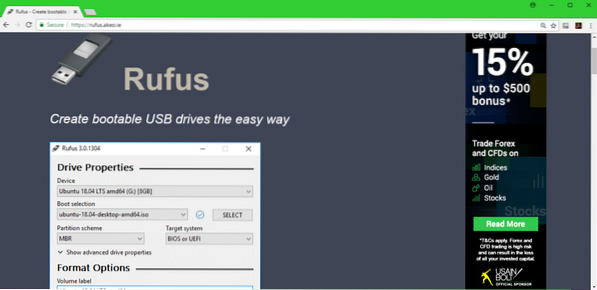
Přejděte trochu dolů na Stažení sekci a klikněte na Přenosný Rufus odkaz, jak je označeno na snímku obrazovky níže.
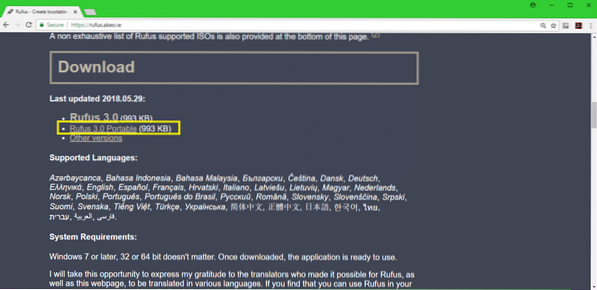
Přenosný Rufus by měl být stažen.
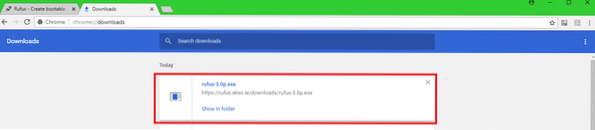
Teď běž Přenosný Rufus.
Klikněte na Ne.
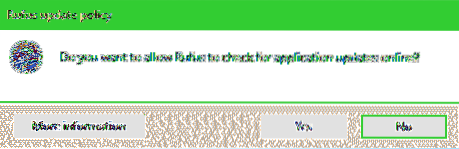
Přenosný Rufus by mělo začít.
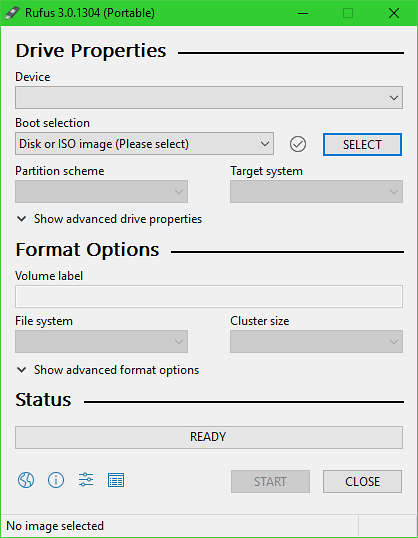
Nyní vložte jednotku USB. Rufus by měl detekovat a vybrat jej, jak vidíte z označené části obrazovky níže.
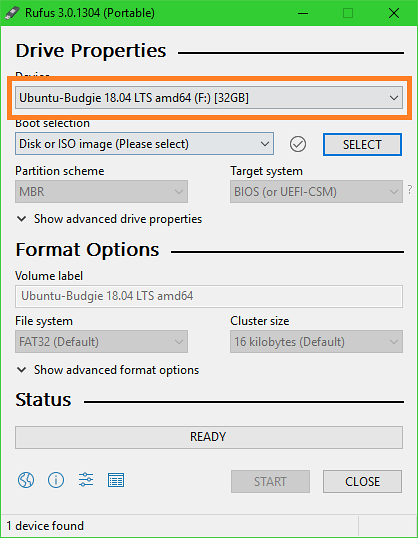
Nyní klikněte na Vybrat.
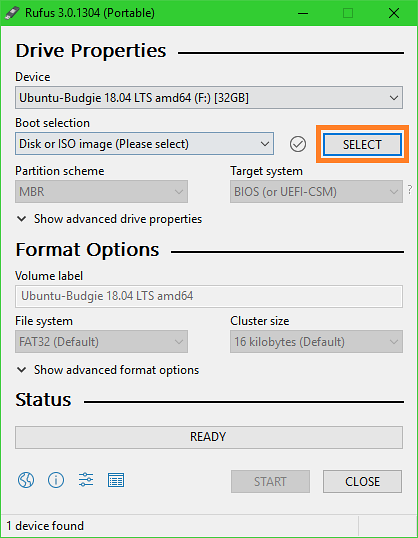
Je třeba otevřít výběr souborů. Vyberte si Linux Mint 19 iso soubor, který jste právě stáhli, a klikněte na Otevřeno.
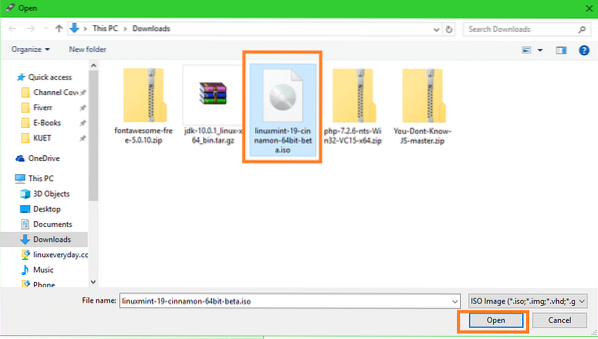
Mělo by být vybráno. Nyní klikněte na START jak je uvedeno na snímku obrazovky níže.
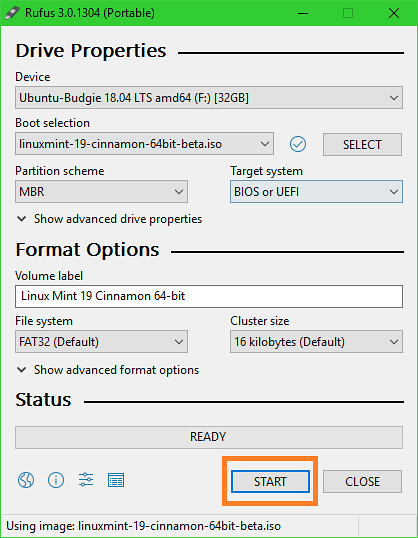
Klikněte na ANO.
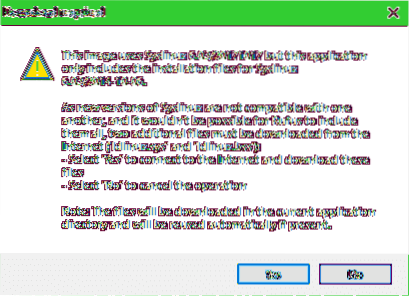
Pokud nevíte, co to je, nechte výchozí nastavení a klikněte na OK.
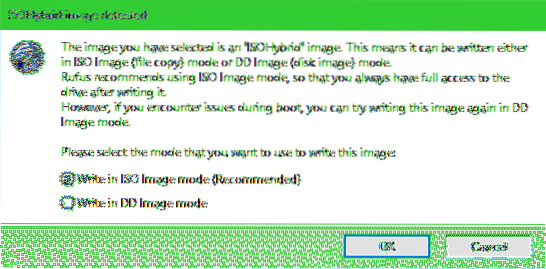
Všechna data na vašem USB disku by měla být vymazána. Pokud na svém USB disku nemáte nic důležitého, klikněte na OK. Jinak si vytvořte zálohu dat a zkuste to znovu.
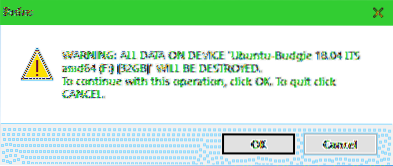
Proces by měl chvíli trvat.
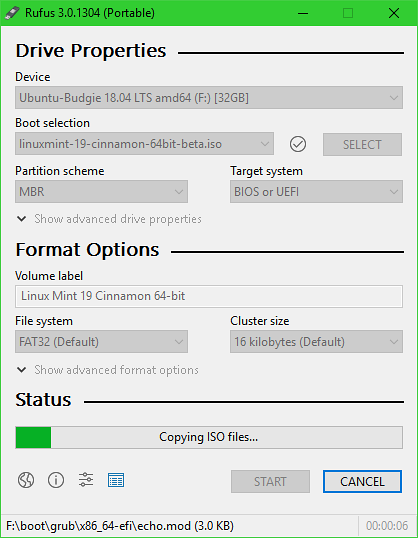
Po dokončení můžete kliknout na ZAVŘÍT.
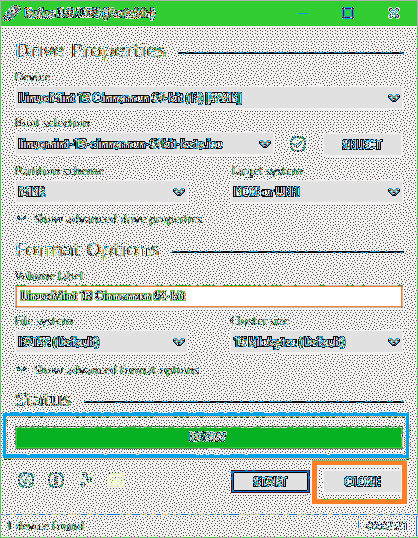
Vaše jednotka USB je nyní připravena.
Zavedení z USB disku:
Nyní, když máte zaváděcí USB disk Linux Mint 19, můžete z něj zavést systém a nainstalovat Linux Mint 19 do počítače. Nejprve vložte jednotku USB do počítače. Nyní musíte vybrat jednotku USB v systému BIOS počítače. Obvykle stisknete F2 nebo Vymazat nebo některé další klávesy hned po stisknutí tlačítka napájení na počítači. Záleží na základní desce vašeho počítače. Další informace najdete v příručce k základní desce.
Jakmile v systému BIOS vyberete jednotku USB, mělo by se zobrazit následující okno. Vybrat Spusťte Linux Mint 19 Cinnamon 64-bit a stiskněte
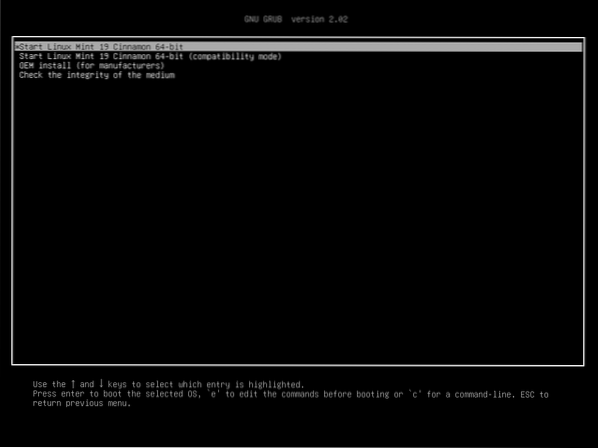
Měli byste být zavedeni na DVD Linux Mint 19 Cinnamon Live.
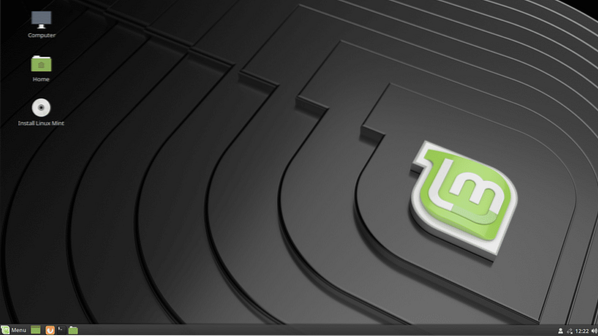
Instalace Linux Mint 19:
V této části vám ukážu, jak nainstalovat Linux Mint 19 do počítače.
Nejprve poklepejte na ikonu Install Linux Mint, jak je označeno na následujícím obrázku.
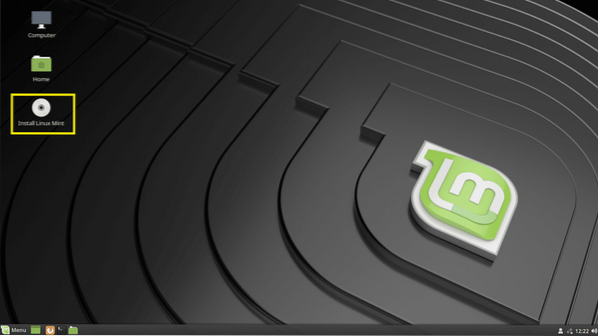
Měl by se spustit instalační program Linux Mint 19. Vyberte svůj jazyk a klikněte na Pokračovat.
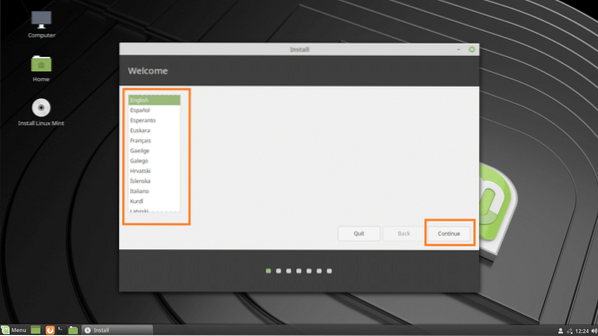
Nyní vyberte rozložení klávesnice a klikněte na Pokračovat.
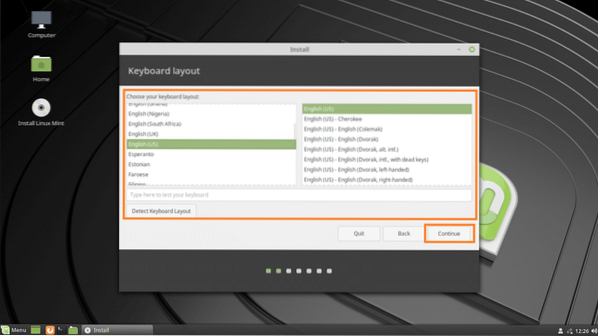
Pokud chcete nainstalovat ovladače třetích stran a multimediální kodeky během instalace Linux Mint 19, označte Nainstalujte software jiného výrobce pro grafiku a hardware Wi-Fi, Flash, MP3 a další média jak je uvedeno na snímku obrazovky níže. K tomu budete potřebovat připojení k internetu. Až budete hotovi, klikněte na Pokračovat.
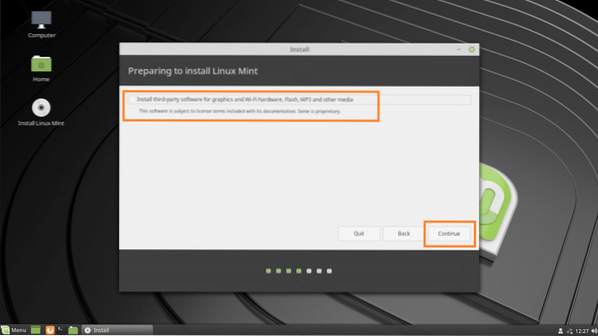
Pokud chcete vše vymazat a nainstalovat Linux Mint 19 na pevný disk, nejjednodušší je Vymažte disk a nainstalujte Linux Mint.
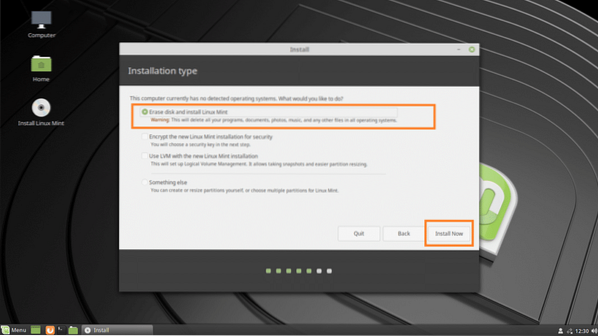
Ale pokud chcete dual bootovat Windows a Linux, budete muset vybrat Něco jiného. V tomto případě můžete provést ruční rozdělení na oddíly a nainstalovat Linux Mint 19 na vlastní oddíly. To vám v tomto článku ukážu.
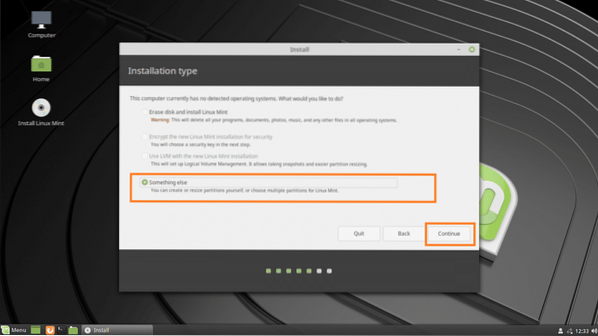
Je možné, že na pevném disku nemáte tabulku oddílů. Stačí vybrat pevný disk a kliknout na Nová tabulka oddílů ..
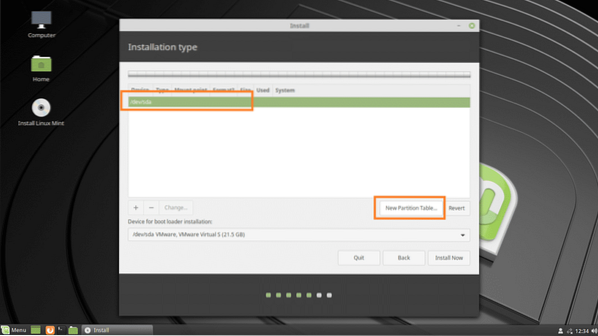
Nyní klikněte na Pokračovat.
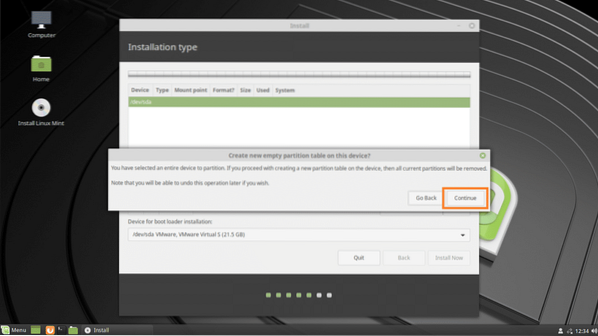
Pro UEFI instalace, potřebujete Systém EFI přepážka a Vykořenit(/) rozdělit. Pro BIOS instalace, potřebujete pouze a Vykořenit(/) rozdělit. Jdu na UEFI instalace.
Chcete-li vytvořit nový oddíl, vyberte volný prostor, a klikněte na + knoflík.
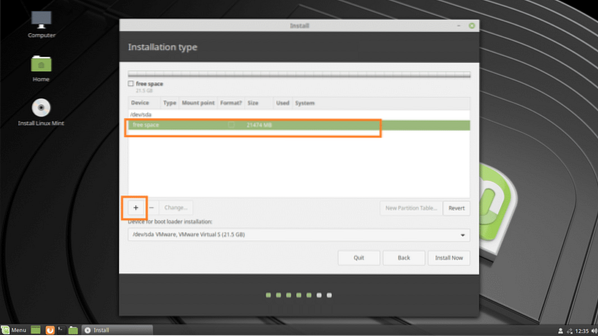
Na Vytvořte oddíl v okně zkontrolujte, zda jsou vybrány následující možnosti. Až budete hotovi, klikněte na OK. Systémový oddíl EFI mělo by 512 MB ve velikosti.
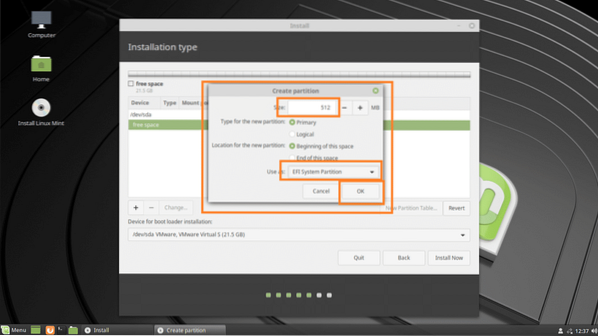
Nyní vytvořte Vykořenit(/) oddíl se zbytkem volného místa. Ujistěte se, že Přípojný bod je nastaven na /. Až budete hotovi, klikněte na OK.
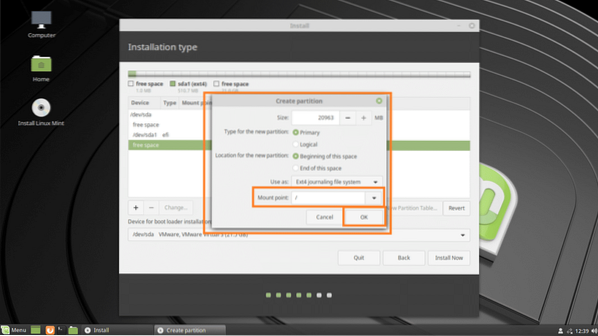
Nyní zkontrolujte správnost Zařízení pro instalaci zavaděče a poté klikněte na Nainstalovat nyní.
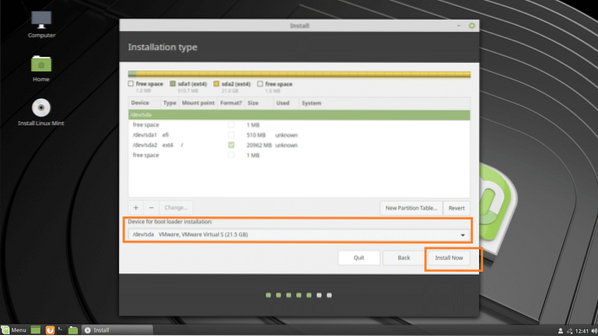
Klikněte na Pokračovat.
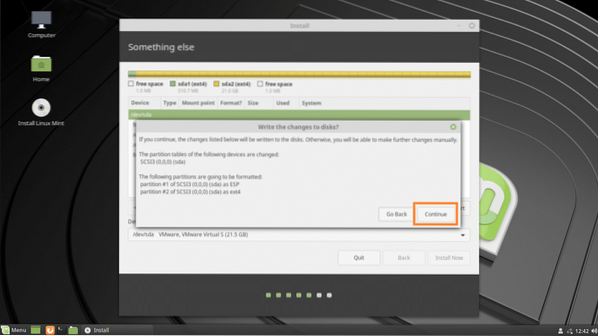
Toto varování se může zobrazit, stačí kliknout na Pokračovat.
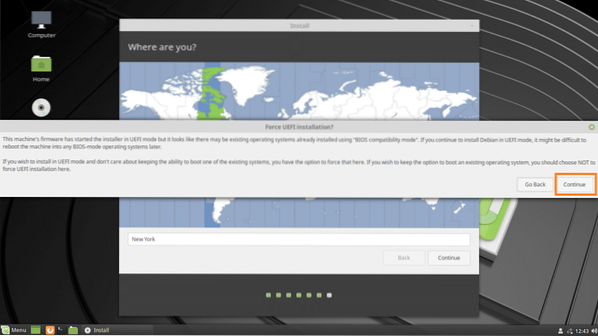
Nyní vyberte své umístění a klikněte na Pokračovat.
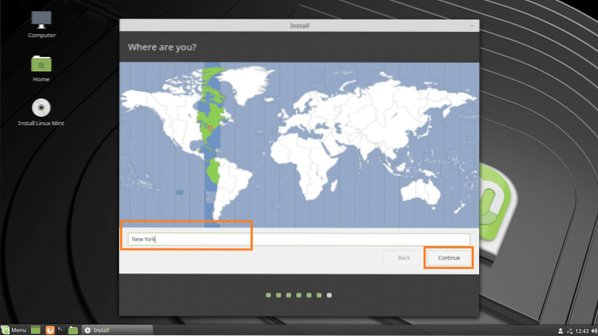
Nyní vyplňte své osobní údaje a klikněte na Pokračovat.
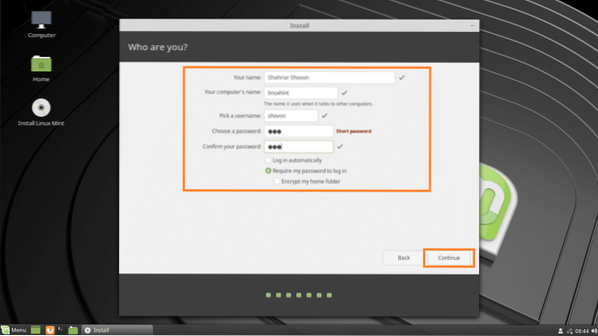
Instalace by měla začít.
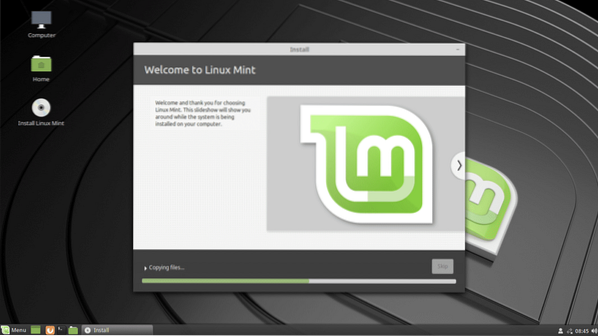
Po dokončení instalace klikněte na Restartovat nyní.
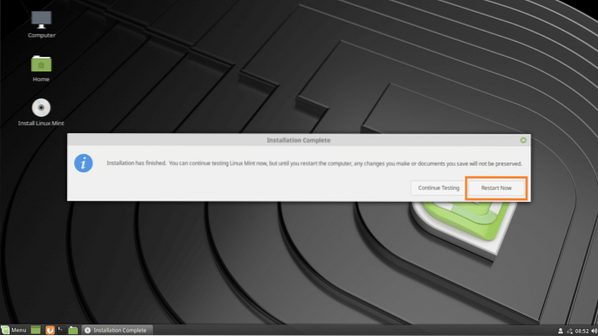
Váš počítač by se měl restartovat a po jeho spuštění byste měli být spuštěni do nově nainstalovaného operačního systému Linux Mint 19.
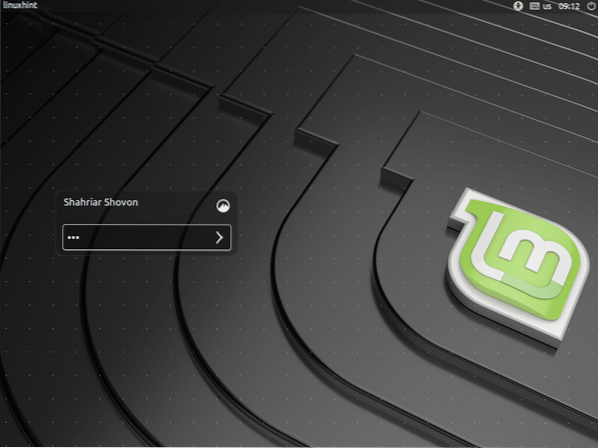
Linux Mint 19 Cinnamon Desktop Environment:
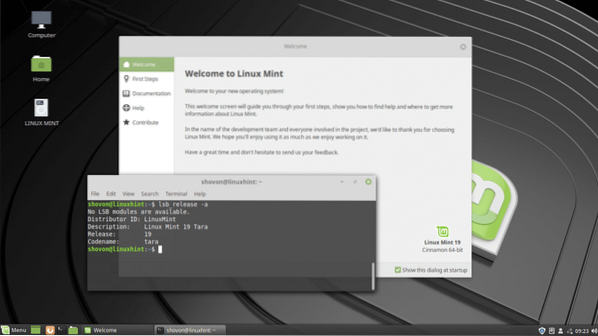
Takto vyrobíte zaváděcí USB disk Linux Mint 19 a nainstalujete Linux Mint 19 z USB disku. Děkujeme za přečtení tohoto článku.
 Phenquestions
Phenquestions


